В прошлом году Apple представила Haptic Touch в iPhone XR в качестве более дешевой альтернативы 3D Touch на более дорогом iPhone XS. Однако с запуском iPhone 11 и iPhone 11 Pro Apple полностью отказалась от функции 3D Touch.
Дисплей iPhone 11 и 11 Pro не чувствителен к давлению. Вы больше не можете сильно нажимать на значки приложений на главном экране, но вы можете коснуться и удерживать палец, чтобы сделать то же самое. Это называется Haptic Touch.
Haptic Touch выполняет ту же работу, что и 3D Touch, во всем интерфейсе iOS, но единственное место, где это имело наибольшее значение и где большинство людей фактически использовали 3D Touch, - это перемещение курсора по тексту с клавиатуры. И эта функциональность ухудшилась из-за удаления 3D Touch.
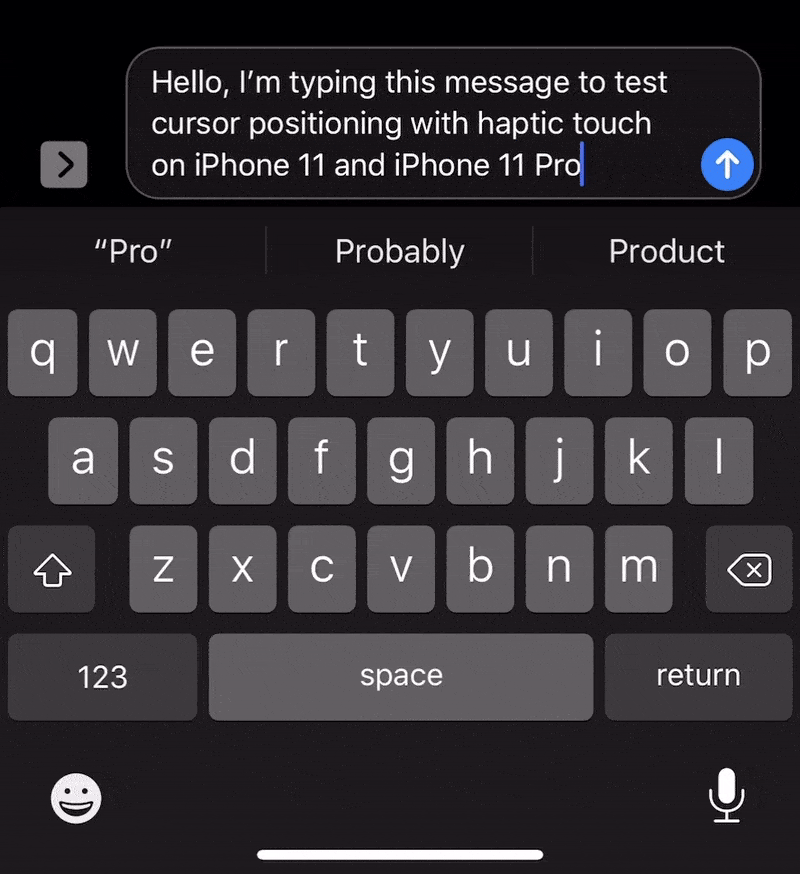
Вы по-прежнему можете перемещать курсор с помощью клавиши пробела на клавиатуре с помощью Haptic Touch, но это нигде не так удобно, как 3D-касание, при котором вы можете принудительно коснуться и удерживать в любом месте клавиатуры.
Перемещение курсора с помощью Haptic Touch
Чтобы переместить курсор с помощью Haptic Touch на iPhone 11 и iPhone 11 Pro, коснитесь и удерживайте палец над клавишей пробела на клавиатуре, а затем проведите им по области клавиатуры, чтобы переместить курсор в область текстового поля.
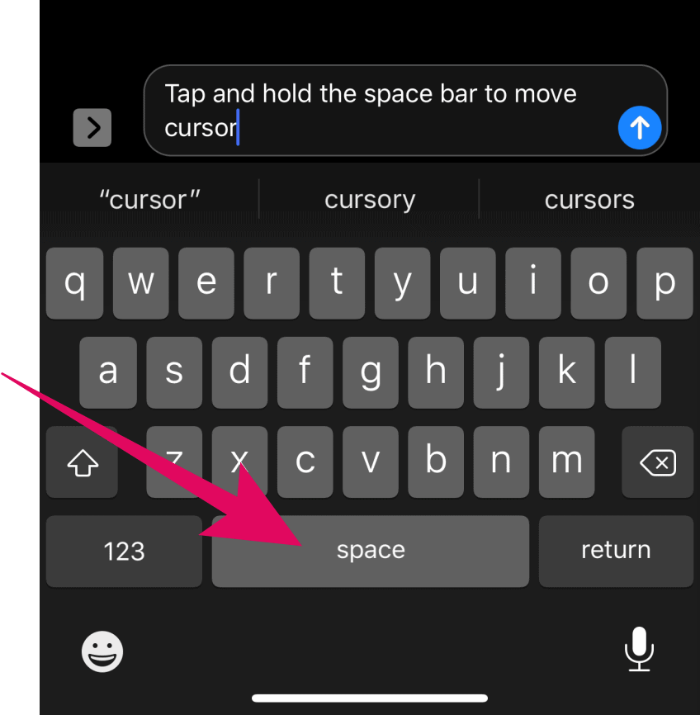
Когда вы установили положение курсора, уберите палец с экрана, чтобы вернуть буквы на клавиатуре и продолжить ввод.
